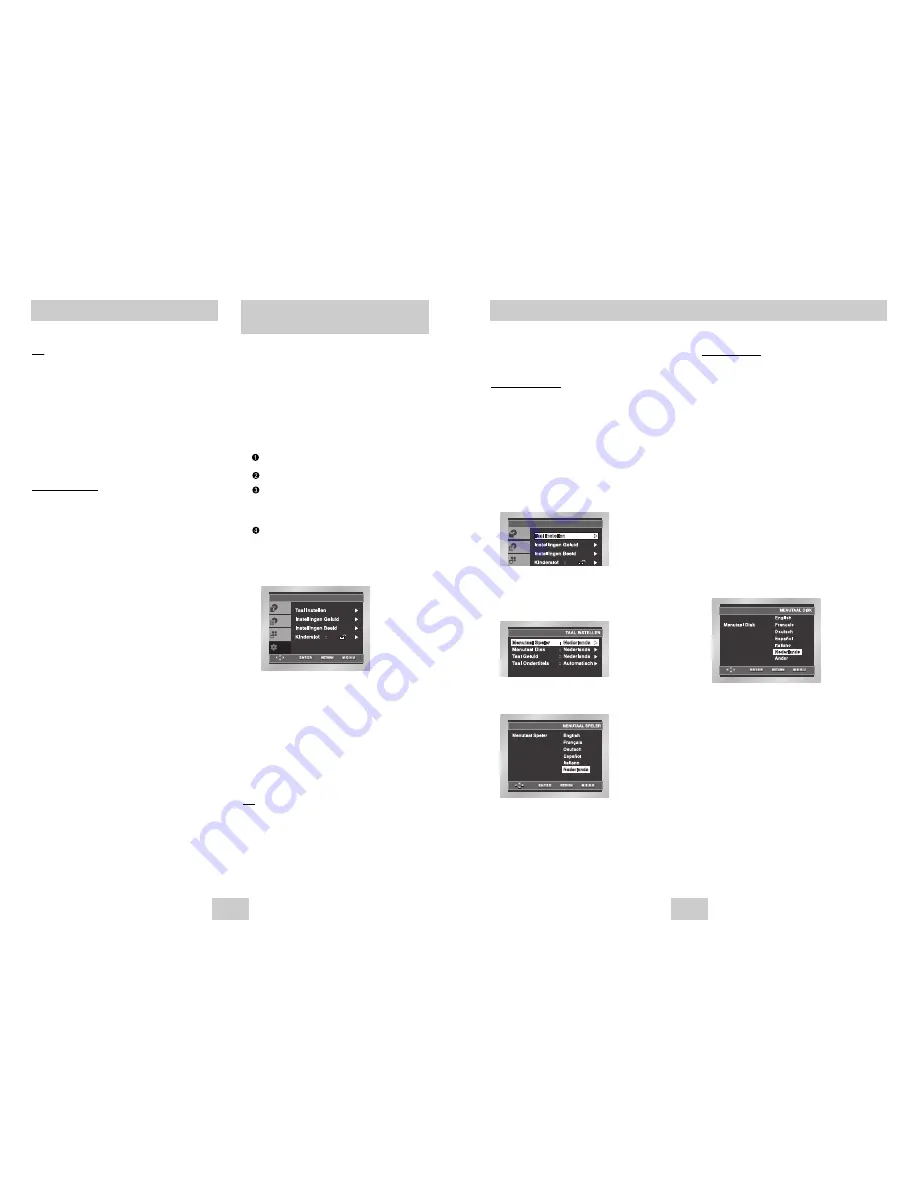
NL-25
NL-24
Menutaal Disk
Deze functie heeft alleen invloed op de taal die
wordt gebruikt in de menu’s van de disk.
1. Druk met de speler in de stand STOP op de toets
MENU van de afstandsbediening.
2. Selecteer met behulp van de toetsen
OMHOOG/OMLAAG
Setup
en druk vervolgens
op de toets RECHTS of ENTER.
3. Selecteer met behulp van de toetsen
OMHOOG/OMLAAG
Taal Instellen
en druk
vervolgens op de toets RECHTS of ENTER.
4. Selecteer met behulp van de toetsen
OMHOOG/OMLAAG
Menutaal Disk
en druk
vervolgens op de toets RECHTS of ENTER.
5. Kies met de pijltjestoetsen OMHOOG/OMLAAG
voor
Nederlands
.
- Kies voor “Ander” als de gewenste taal niet in de lijst
staat.
6. Druk op de ENTER toets.
- Nederlands is geselecteerd en op het scherm verschijnt
opnieuw het Instellingenmenu.
Voorbeeld
Nederlands selecteren
Taalfuncties instellen
Hier kunt u de taal voor de menu’s en
meldingen van uw dvd-speler kiezen.
Menutaal speler
1. Druk met de speler in de stand STOP op de toets
MENU van de afstandsbediening.
2. Selecteer met behulp van de toetsen
OMHOOG/OMLAAG
Setup
en druk vervolgens
op de toets RECHTS of ENTER.
3. Selecteer met behulp van de toetsen
OMHOOG/OMLAAG
Taal Instellen
en druk
vervolgens op de toets RECHTS of ENTER.
4. Selecteer met behulp van de toetsen
OMHOOG/OMLAAG
Menutaal Speler
en druk
vervolgens op de toets RECHTS of ENTER.
5. Kies met de pijltjestoetsen OMHOOG/OMLAAG
voor
Nederlands
.
6. Druk op de ENTER toets.
- Nederlands wordt geselecteerd en het scherm gaat
terug naar het Instellingenmenu.
- Om het Instellingenmenu van het scherm te
verwijderen, drukt u op de toets.RETURN of LINKS.
Voorbeeld
Nederlands selecteren
Disc Menu
Title Menu
Function
Beeldcd's afspelen
NB
NB
• Als gedurende 10 seconden niet op een toets van
de afstandsbediening wordt gedrukt, verdwijnt het
menu.
Druk op de toetsen INFO op de afstandsbediening
om het menu opnieuw weer te geven.
• Druk op de toets STOP om terug te gaan naar het
menu clips.
• Als u een Kodak Picture CD afspeelt, wordt de
foto direct weergegeven en verschijnt niet eerst
het menu clips.
CD-R JPEG-disks
• Alleen bestanden met de extensie ".jpg" en ".JPG"
kunnen worden afgespeeld.
• Als de disk niet is afgesloten, duurt het langer voordat
het afspelen begint en worden mogelijk niet alle
opgenomen bestanden afgespeeld.
• Alleen CD-R-disks met JPEG-bestanden in ISO 9660-
of Joliet-indeling kunnen worden afgespeeld.
• De bestandsnaam van het JPEG-bestand mag niet
langer zijn dan 8 tekens en mag geen spaties of
speciale tekens (. / = +) bevatten.
• Alleen een in een doorlopende sessie beschreven
multisessiedisk kan worden afgespeeld. Als er een
blanco segment op de multisessiedisk staat, kan de
disk slechts tot aan het blanco segment worden
afgespeeld.
• Op 1 cd kunnen maximaal 500 afbeeldingen worden
opgeslagen.
• Tijdens het afspelen van een beeldcd kunnen alleen
de JPEG-bestanden in de map met afbeeldingen
worden afgespeeld.
• Kodak Picture CD: De JPEG-bestanden in de
afbeeldingenmap kunnen automatisch worden
afgespeeld.
• Konica Picture CD: Als u de afbeeldingen wilt
bekijken, selecteert u de JPEG-bestanden in het
menu Clips.
• Fuji Picture CD: Als u de afbeeldingen wilt bekijken,
selecteert u de JPEG-bestanden in het menu Clips.
• QSS Picture CD: Op het apparaat kunnen geen QSS
Picture CD's worden afgespeeld.
• Als het aantal bestanden op een disk groter is dan
3000, kunnen alleen de eerste 3000 JPEG-bestanden
worden afgespeeld.
• Als het aantal mappen op een disk groter is dan 300,
kunnen alleen de JPEG-bestanden in de eerste 300
mappen worden afgespeeld.
In het Instellingenmenu kunt u allerlei
instellingen van uw dvd-speler wijzigen, zoals
de taal, het kinderslot en het gebruikte type
tv-scherm.
1. Druk vanuit de Stop-stand op de toets MENU van
de afstandsbediening. Selecteer met behulp van
de toetsen OMHOOG/OMLAAG
Setup
en druk
vervolgens op de toets RECHTS of ENTER.
Taal instellen :
Instellen taal dvd’s.
Geluid :
Instellen van de geluidsfuncties.
Beeld :
Instellen van de beeldfuncties. Hier
kunt u onder meer het gebruikte type tv-
scherm instellen.
Kinderslot :
Instellen van het niveau van het
kinderslot. Hier kunt u een beveiligingsniveau
instellen om te voorkomen dat kinderen films
kunnen bekijken die niet voor hen geschikt
zijn, bijvoorbeeld omdat er geweld in voorkomt.
2. Met de pijltjestoetsen OMHOOG/OMLAAG van
de afstandsbediening kunt u de diverse
mogelijkheden kiezen.
3. Met de ENTER toets kunt u eventuele submenu’s
openen.
Druk tenslotte nogmaals op de MENU toets om het
instellingenmenu van het scherm te verwijderen.
NB
NB
Bij bepaalde disks zijn sommige functies van het
Instellingenmenu uitgeschakeld.
Instellingenmenu -
voorkeurinstellingen wijzigen
Setup
Disc Menu
Title Menu
Function





































